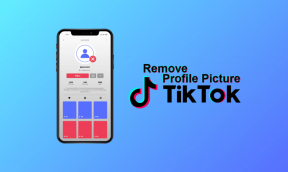Kako sakriti i otkriti neke ikone na radnoj površini u sustavu Windows 10
Miscelanea / / November 29, 2021
Možda biste željeli sakriti neke ikone aplikacija sa svog Windows računala ako ih dijelite sa svojom obitelji ili djecom. Ne biste željeli da itko otvara vaše radne aplikacije i programe i petlja okolo. Pa, jednostavno skrivanje ikona aplikacija rješenje je koje zvuči prikladno. Reći ćemo vam dvije metode za skrivanje i prikaz nekih ikona na radnoj površini u sustavu Windows 10.

Nažalost, ne možete sakriti više ikona na radnoj površini sustava Windows 10 jednim klikom. Morat ćete sakriti ili otkriti ikone zasebno za svaku aplikaciju. Također smo pokrili kako sakriti ili prikazati ikone sustava s radne površine.
Provjerimo dvije metode za skrivanje i otkrivanje nekih ikona na radnoj površini u sustavu Windows 10.
Savjet: Ikone možete sakriti tako da ih stavite u mapu na radnoj površini. Koristite nejasan naziv za takvu mapu.
Metoda 1: Izbrišite prečac
Prva metoda je jednostavna i jednostavno uključuje brisanje prečaca s radne površine. Brisanjem prečaca aplikacija se ne deinstalira niti u potpunosti uklanja. Vi samo brišete prečac i time skrivate ikonu na radnoj površini. I dalje mu možete pristupiti iz izbornika Start, pretraživanja ili njegove mape pomoću File Explorera.
Idite na radnu površinu. Koristite tipku Windows + D tipkovni prečac da otvorite radnu površinu sustava Windows. Desnom tipkom miša kliknite ikonu koju želite sakriti i na izborniku odaberite Izbriši. Pojavit će se skočni prozor za potvrdu. Kliknite Ok za potvrdu.

Kako prikazati izbrisane ikone na radnoj površini
Da biste otkrili ili ponovno prikazali izbrisanu ikonu, minimizirajte sve otvorene prozore kako biste prikazali samo radnu površinu. Zatim otvorite izbornik Start iz donjeg lijevog kuta. Alternativno, pritisnite tipku Windows za otvaranje izbornika Start. Potražite izbrisanu ikonu na popisu aplikacija. Povucite i ispustite aplikaciju iz izbornika Start na radnu površinu. Njegov prečac će biti kreiran na radnoj površini, čime će se ponovno prikazati ikona na radnoj površini.

U slučaju da to ne uspije ili se suočite s bilo kakvim problemom, otvorite Windows pretraživanje i upišite naziv aplikacije. Desnom tipkom miša kliknite na njega i odaberite Otvori lokaciju datoteke.

Otvorit će se prozor File Explorer. Desnom tipkom miša kliknite ikonu skrivene aplikacije i odaberite Pošalji na > Radna površina (napravi prečac).

Savjet: Provjeri 4 načina za postavljanje ljepljivih bilješki na radnu površinu.
Također na Guiding Tech
Metoda 2: Koristite skriveno svojstvo
Drugi način za skrivanje ikona na radnoj površini je promjena njihovog svojstva Attributes u Hidden. Evo koraka:
Korak 1: Idite na radnu površinu sustava Windows 10.
Savjet: Pritisnite ikonu Prikaži radnu površinu na programskoj traci kako biste minimizirali sve otvorene prozore.
Korak 2: Desnom tipkom miša kliknite ikonu koju želite sakriti i odaberite Svojstva.

Korak 3: U prozoru Svojstva idite na karticu Općenito. Označite okvir pored Skriveno. Kliknite na Primijeni, a zatim na Ok.

Ikona će nestati s radne površine. U slučaju da je ikona još uvijek vidljiva, ali izgleda prozirna ili svijetla u usporedbi s drugim ikonama, to znači da je skrivenim ikonama dopušteno prikazivanje na vašem računalu. Morat ćete ga onemogućiti kao što je prikazano u sljedećem koraku.

4. korak: Otvorite File Explorer na računalu sa sustavom Windows 10. Kliknite na karticu Prikaz na vrhu. Poništite okvir pored Skrivene stavke.

Ako sada odete na radnu površinu, primijetit ćete da se ikone za koje ste omogućili Hidden atribut više neće prikazivati.
Savjet: Provjeri 5 skrivenih značajki sustava Windows 10 koje ste možda propustili.
Kako prikazati skrivene ikone
Budući da se skrivene ikone više ne pojavljuju na radnoj površini, ne možete ih izravno otkriti. Prvo ćete morati prikazati skrivene datoteke, a zatim onemogućiti atribut Hidden kao što je prikazano u nastavku.
Korak 1: Otvorite File Explorer pritiskom na tipku Windows + E prečac ili na bilo koji drugi način koji želite. Idite na karticu Prikaz na vrhu i potvrdite okvir pored Skrivene stavke.

Korak 2: Sada idite na radnu površinu. Ovdje ćete pronaći prozirni skriveni predmet. Desnom tipkom miša kliknite na njega i odaberite Svojstva.

3. korak: Kliknite karticu Općenito na vrhu. Poništite okvir pored Skriveno. Kliknite na Primijeni i Ok.

4. korak: Ponovite korake 2 i 3 za sve ikone koje želite prikazati na radnoj površini. Izvedite 1. korak i poništite okvir pored Skriveno kako biste prestali prikazivati skrivene datoteke.
Također na Guiding Tech
Kako sakriti ili prikazati ikone sustava
U slučaju da želite sakriti ili prikazati ikone sustava kao što su Ovo računalo, Recycle Pin, Control Panel, itd., na radnoj površini, morat ćete koristiti drugu metodu.
Korak 1: Otvorite Postavke na računalu sa sustavom Windows 10. Idite na Personalizacija.
Korak 2: Kliknite na Teme. Kliknite na Postavke ikone radne površine koje se nalaze u odjeljku Povezane postavke koje se nalaze na desnoj strani ili na dnu, ovisno o veličini prozora.

3. korak: Pojavit će se skočni prozor. Označite okvir pored ikona koje želite prikazati na radnoj površini. Da biste sakrili, poništite stavke. Kliknite na Primijeni i Ok za spremanje promjena.

Savjet: Saznati kako pristupiti starim Dodavanje ili uklanjanje programa u sustavu Windows 10.
Također na Guiding Tech
Prilagodite Windows 10
Skrivanje nekih ili svih ikona na radnoj površini jedan je od načina da prilagodite svoje računalo sa sustavom Windows 10. Osim toga, možete prilagodite izbornik Start, Akcijski centar i mapu i datoteke isto. Provjerite više načina da personalizirajte svoje Windows 10 računalo.